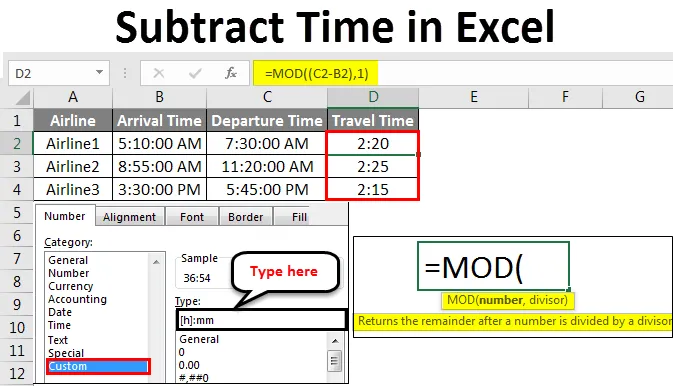
Excel-vähennysaika (sisällysluettelo)
- Vähennä aika Excelissä
- Kuinka vähentää aikaa Excelissä?
Vähennä aika Excelissä
Ajan vähentäminen excelissä on helppo tehtävä, mutta vaaditun muodon säilyttäminen vie vähän askeleen eteenpäin. Ajan vähentäminen voidaan tehdä valitsemalla solu viimeaikaisella ajanjaksolla ja vähentämällä se vanhemmalla aikavälillä. Excelissä ei ole käytettävissä erityistä toimintoa, jolla voidaan käyttää vähennysaikaa, itse asiassa se on eri toimintojen yhdistelmä. Se antaa meille tarkan aikaeron.
Kuinka vähentää aikaa Excelissä?
Ymmärretään kuinka vähentää aikaa Excelissä käyttämällä muutamia esimerkkejä.
Voit ladata tämän vähentämisaikataulun Excel-mallin täältä - vähennä aikataulun Excel-malliEsimerkki # 1
Meillä on tietoja, joissa henkilölle on annettu joitain tehtäviä. Meidän on mitattava ja laskettava, kuinka paljon aikaa tarvitaan tehtävän suorittamiseen. Tällä voimme määrittää tehtävät todellisen vaaditun ajankohdan mukaan.
Alla on taulukko, jossa 3 aloitusajan tehtävää mainitaan sarakkeessa B ja lopetusaika mainitaan sarakkeessa C. Nyt mainituille tehtäville meidän on laskettava aika, joka kuluu niiden suorittamiseen.
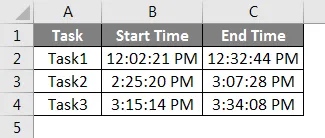
Jos haluat vähentää aikaa excel-tilassa, siirry soluun, jossa meidän täytyy nähdä vähennetyn ajan tulos ja kirjoita ”=” -merkki (Equal). Ja valitse ensin aika sarakkeessa C ja valitse sitten valinta sarakkeesta B. Erota nyt aika miinus (“-“), joka vähentää ajan, kuten alla on esitetty.
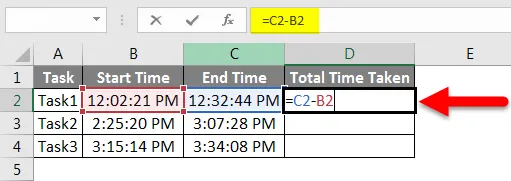
Nyt paina enter nähdäksesi tuloksen.
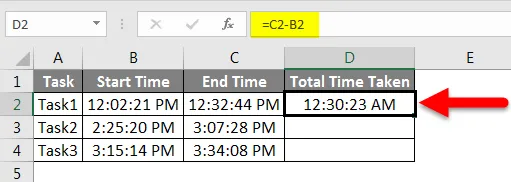
Vedä tai kopioi käytetty kaava vastaavien solujen alapuolelle alla olevan kuvan mukaisesti.
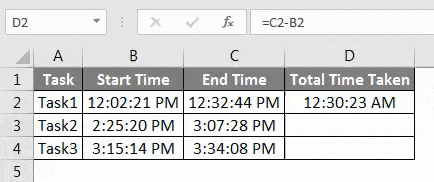
Kuten yllä olevassa kuvakaappauksessa voidaan nähdä, kunkin aloitus- ja lopetusajan aikaero on tulossa, koska aika näyttää kellossa ottaen huomioon AM / PM. Nyt meidän on muutettava tämä vähennetty aika nähdäksesi kuinka paljon aikaa on todellinen ja todellinen ero. Valitse tätä varten solu Kokonaisaika-sarakkeesta D ja napsauta sitä oikealla saadaksesi valikkoluettelon. Valitse sitten sieltä Alusta solut alla olevan kuvan mukaisesti.
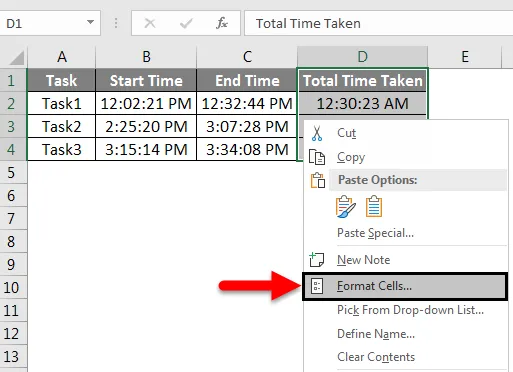
Tämä vie meidät Alusta solu -ikkunoihin. Täällä voimme muuttaa ja päivittää olemassa olevaa muotoa vaatimuksemme mukaisesti. Nyt luokasta siirry kohtaan Mukautettu ja valitse (h): mm . Kun olet valinnut, napsauta Ok alla olevan kuvan mukaisesti.
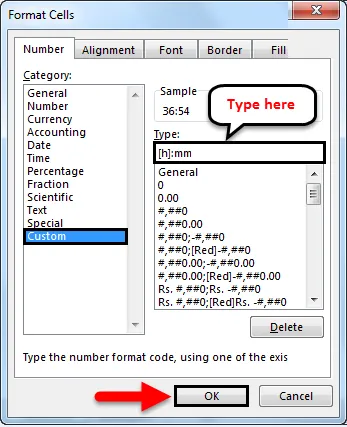
Huomaa: Jos (h): mm- aikamuotoa ei löydy, voimme muuttaa mitä tahansa samanlaista muotoa tai luoda uuden muodon.
Napsauttamalla OK, saamme vähennetyn ajan HH: MM-muodossa. Tämä näyttää tarkalleen kuinka paljon aikaa kuluu kaikkien annettujen tehtävien suorittamiseen.
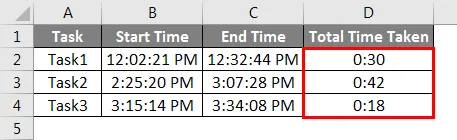
Esimerkki 2
On myös toinen tapa vähentää aikaa excelissä. Tätä teemme toiminnassa MOD excel. Meillä on tietoja lentoyhtiöiden saapumis- ja lähtöajoista, jotka ovat muodossa HH: MM: SS alla olevassa muodossa.
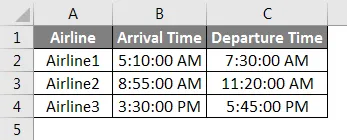
Nyt laskeaksesi tai vähentämällä aikaa excel-tyypissä “=” merkki sarakkeessa D Matka-aika ja etsi ja valitse MOD-toiminto alla esitetyllä tavalla.
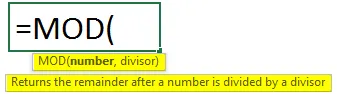
Kuten näemme, syntaksinumero ja jakaja ovat osa sitä. MOD antaa positiivisen arvon, vaikka lähtö olisi tarkoitus tulla negatiiviseksi. Mutta tarkkuuden vuoksi meidän on valittava lähtöaika ja saapumisaika. Ja erota ne miinusmerkillä. Ja jakajalle laita 1, koska meidän ei tarvitse jakaa sitä.
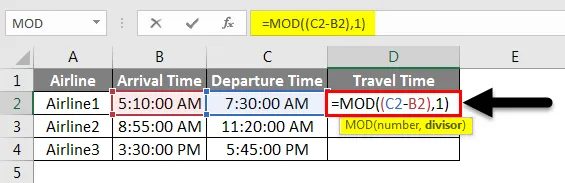
Nyt paina enter nähdäksesi tuloksen.
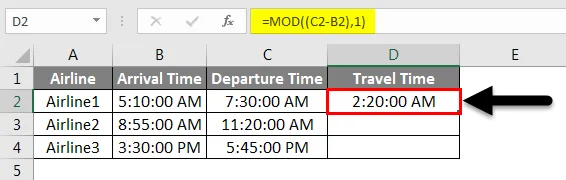
Vedä tai kopioi käytetty kaava solujen alapuolelle alla olevan kuvan mukaisesti.
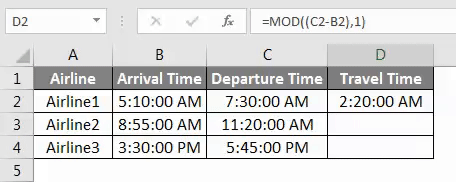
Kuten voimme nähdä, matka-ajan lähtötiedot ovat reaaliaikaisessa muodossa aikakategorian AM / PM kanssa. Nyt muuttaaksesi muodon todelliseksi aikaeroksi, valitse tiedot ja napsauta oikealle kuten teimme esimerkissä-1 saadaksesi luettelon. Valitse nyt luettelosta Alusta solut alla olevan kuvakaappauksen osoittamalla tavalla.
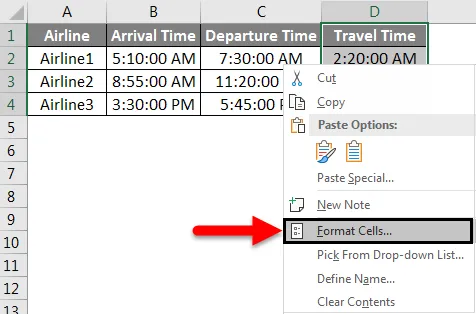
Nyt Format Cell -ikkunoissa. Täällä voimme muuttaa ja päivittää olemassa olevaa muotoa vaatimuksemme mukaisesti. Nyt luokasta siirry kohtaan Mukautettu ja valitse (h): mm . Kun olet valinnut, napsauta Ok alla olevan kuvan mukaisesti.
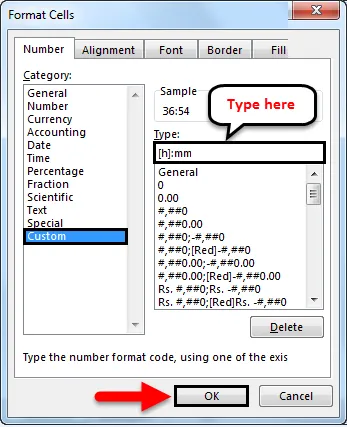
Sen jälkeen saamme todellisen ajan HH: MM-muodossa. Ja tämä näyttää ajan, jonka eri lentoyhtiöt vaativat matkan suorittamiseen.
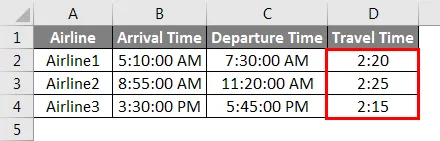
Prosentit vähennysaika Excel
- Tämä on helpoin tapa vähentää aika ja saada ero siitä.
- Tätä käytetään enimmäkseen silloin, kun meidän on saatava kierrosaikaa, kuten kilpa-, lento- / linja-autoaikoja.
- Ajan vähentäminen ja sen muodon muuntaminen myöhemmin antaa Format Cells -sovellukselle, kuinka paljon aikaa kuluu etäisyyden kattamiseen tai minkä tahansa tehtävän tai työn suorittamiseen.
- Voimme valita minkä tahansa ajanmuodon vaatimuksemme mukaan.
Miinukset vähennysaika Excel
- Se ei suoraan anna todellista aikaeroa vähentämällä, sen sijaan, että muuntaminen muihin muotoihin vaaditaan.
Muistettavat asiat
- Valitse aikamuoto kuten HH: MM-muodossa tai MM: SS-muodossa riippuen siitä, millainen aikaero meillä on.
- Tietosyötön kellonajan vähentämiseksi excelissä tulisi olla TIME-muodossa. Ja tämä Time-muoto voi olla minkä tahansa tyyppinen.
- Jos vähennät ajan esimerkissä 2 selostetulla tavalla, käytä aina kaksoishakasia, koska ensimmäisessä hakasulkeessa meidän on valittava numeroalue, jotta saadaan ero.
- Tätä prosessia voidaan käyttää minkä tahansa lukutyypin eron laskemiseen tai vähentämiseen.
- Vain ajan vähentäminen excelissä vaatii lisävaiheita todellisen aikaeron saamiseksi, loput voidaan tehdä vain vähentämällä suorat solujen numerot.
Suositellut artikkelit
Tämä on opas vähennysaikaan excelissä. Tässä keskustellaan kuinka vähentää aikaa excelissä, sekä käytännön esimerkkejä ja ladattavaa excel-mallia. Voit myös käydä läpi muiden ehdottamiemme artikkeleidemme -
- Kuinka käyttää Excel Date Function -toimintoa?
- Kuinka lisätä päivämäärä Exceliin?
- Täydellinen opas SUM-toiminnasta Excelissä
- Opas Excel-päivämäärämuotoon